今天给大家介绍一下微信中在给好友发送视频时如何在视频上添加文字说明的具体操作步骤。
-
1. 打开手机上的微信APP,选择想要发送视频的好友,点击进入聊天页面,然后点击右下角的加号。

-
2. 在打开的菜单中,选择拍摄图标。
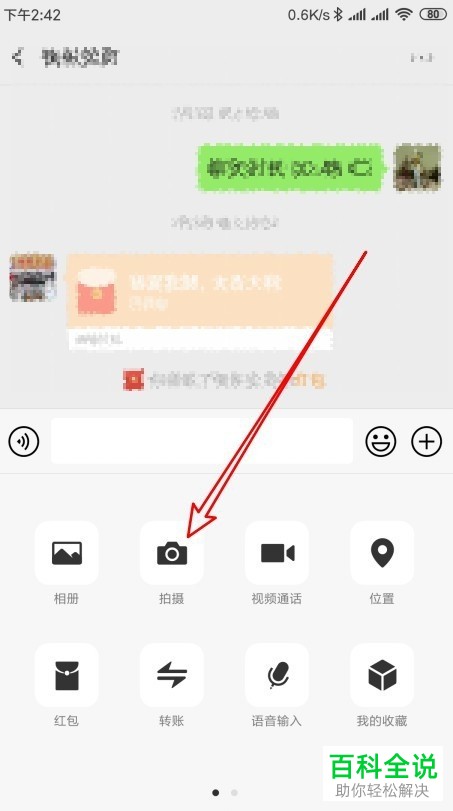
-
3. 如图,我们就进入拍摄页面,点击底部的拍摄按钮。

-
4. 在我们拍摄完成后,先不要着急发送,点击页面左下角的T文字图标。

-
5. 然后在方框中,输入我们想要表达的文字,最后点击右上角的完成。
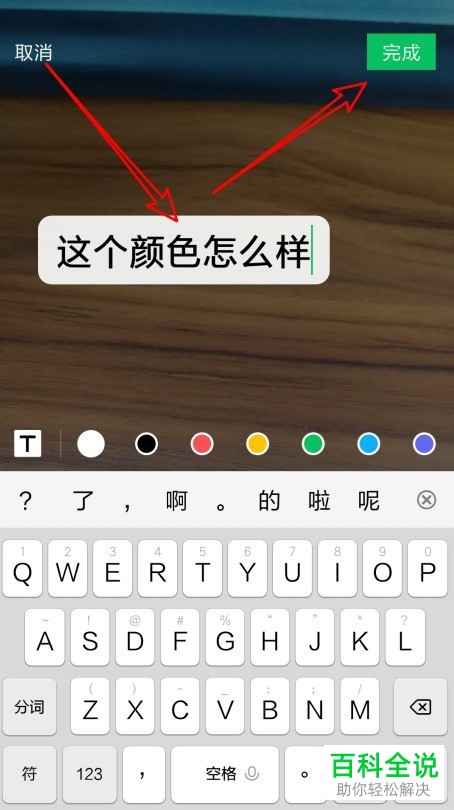
-
6. 然后点击发送给好友,这样好友就可以看到我们添加的文字了。

-
以上就是微信中在给好友发送视频时如何在视频上添加文字说明的具体操作步骤。
